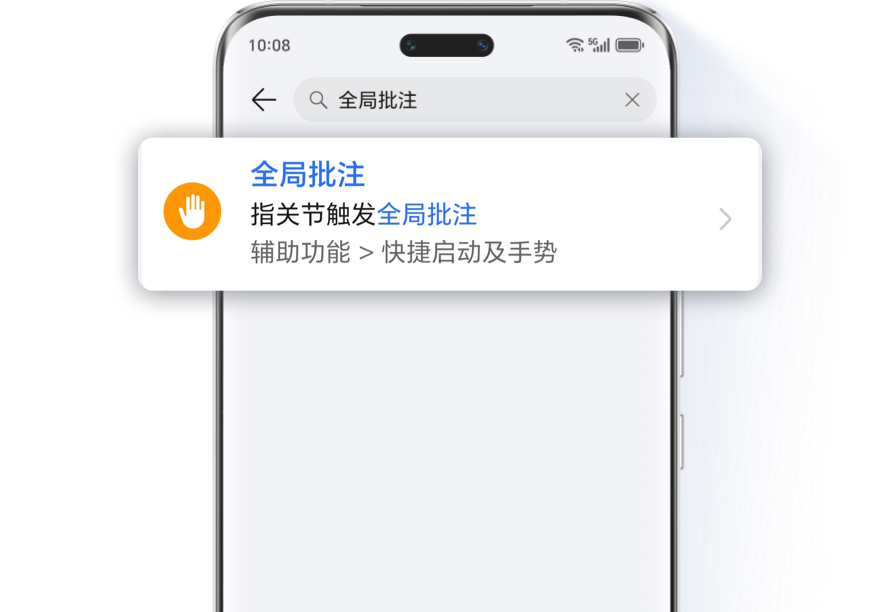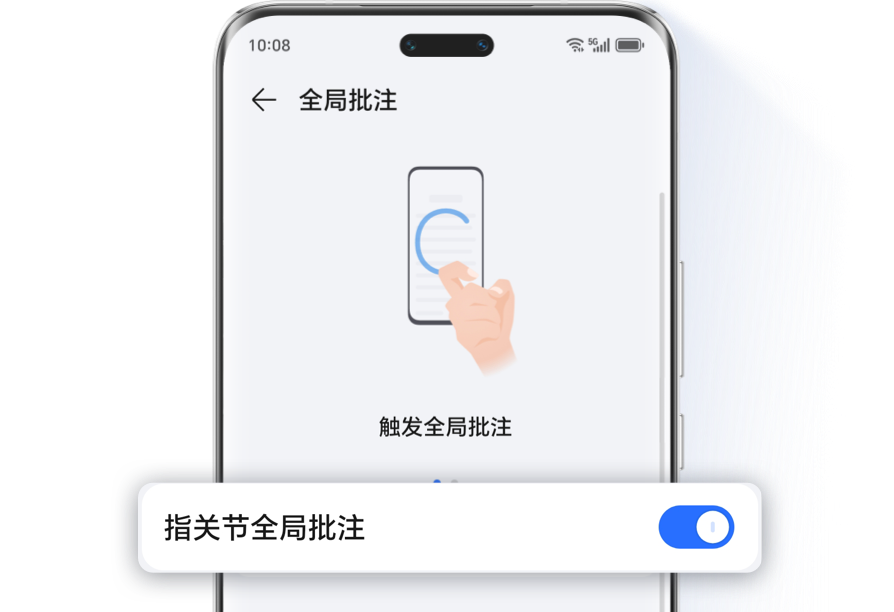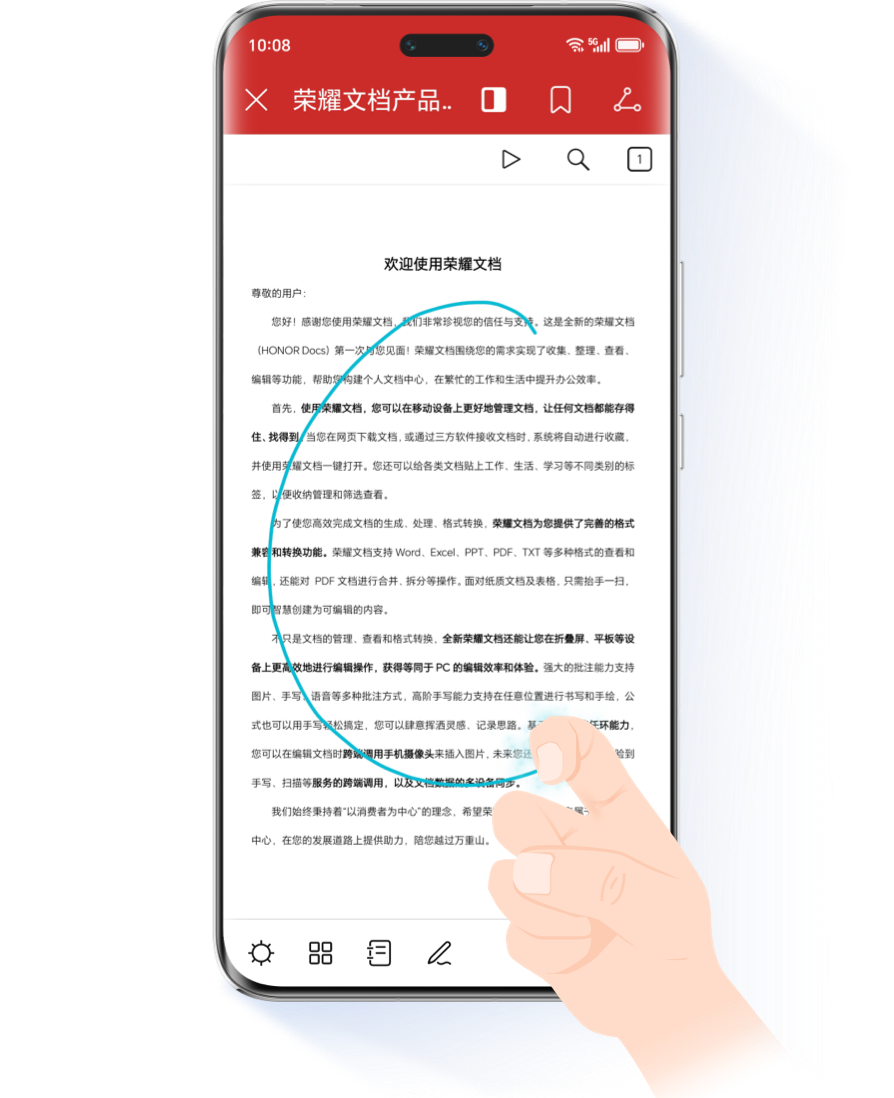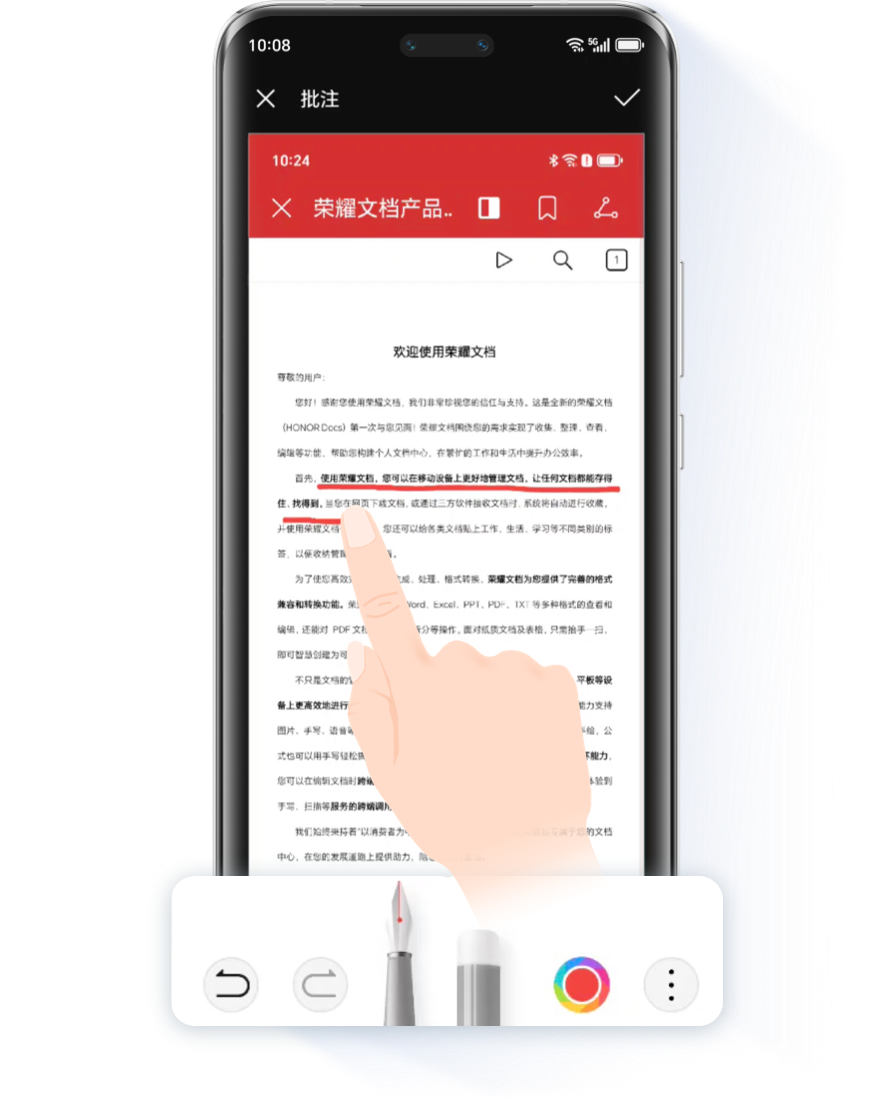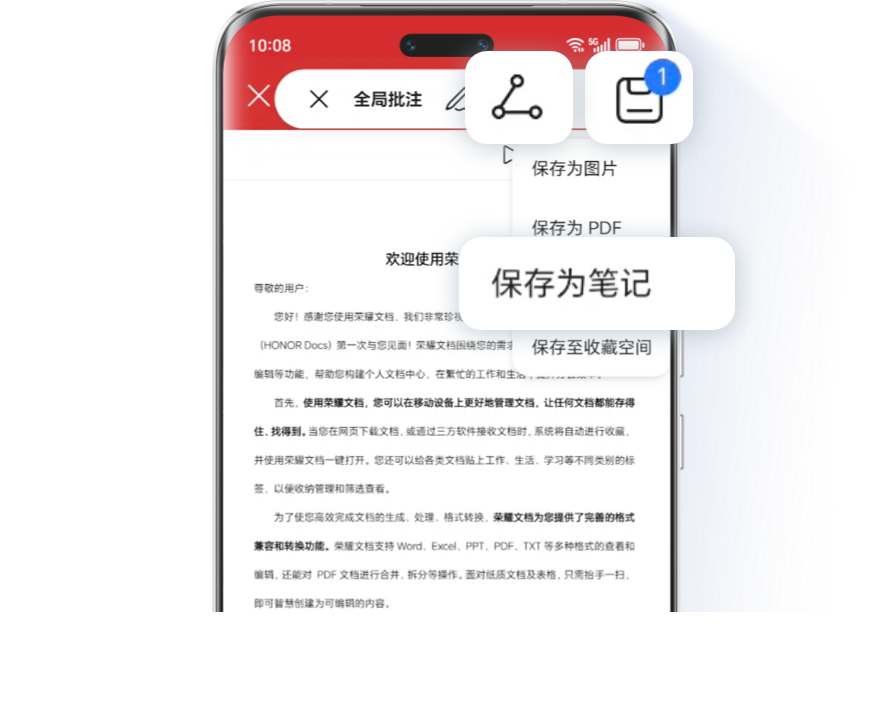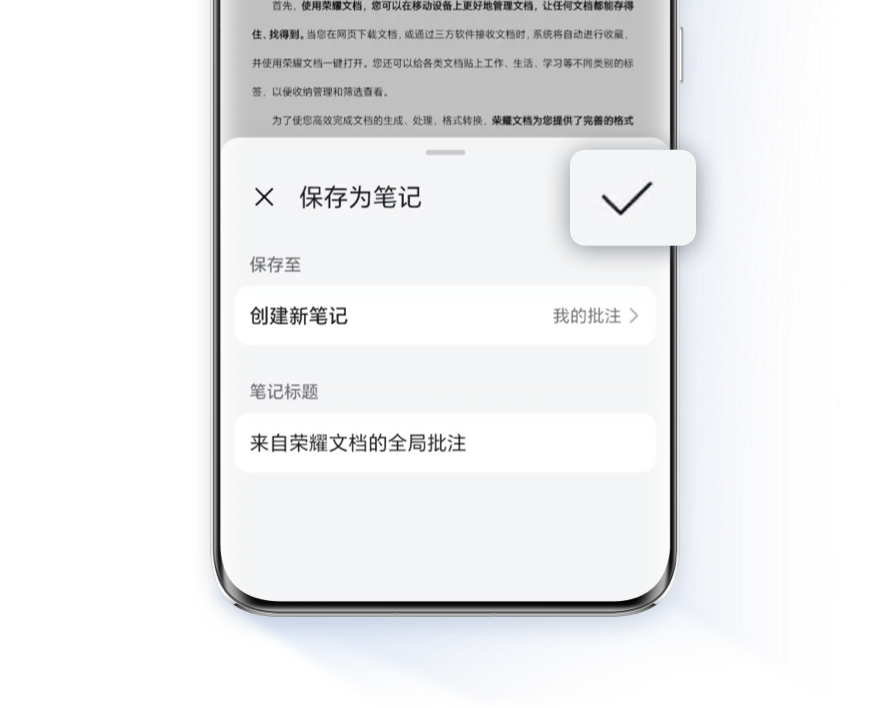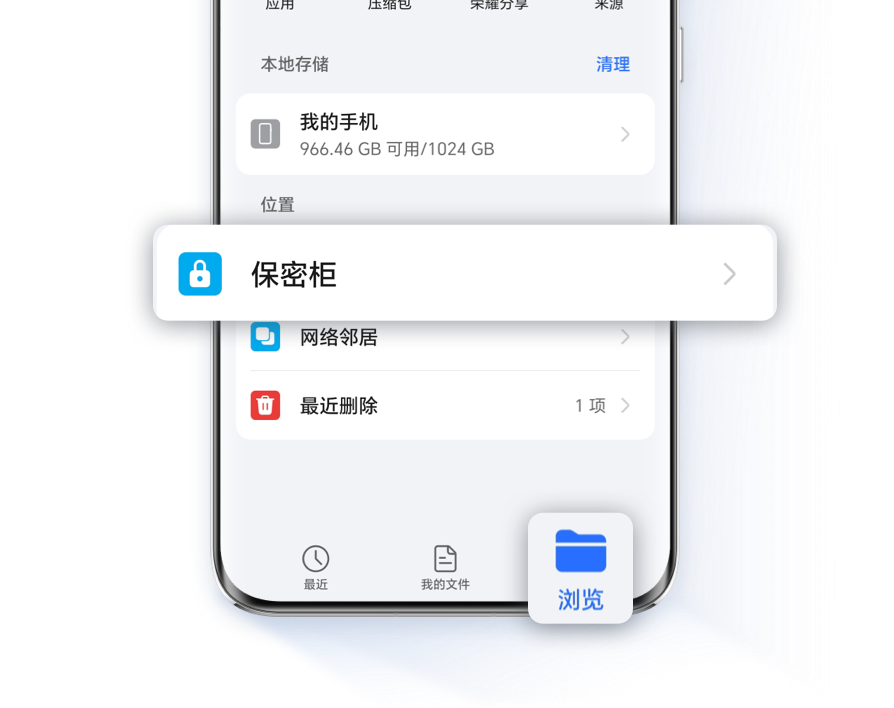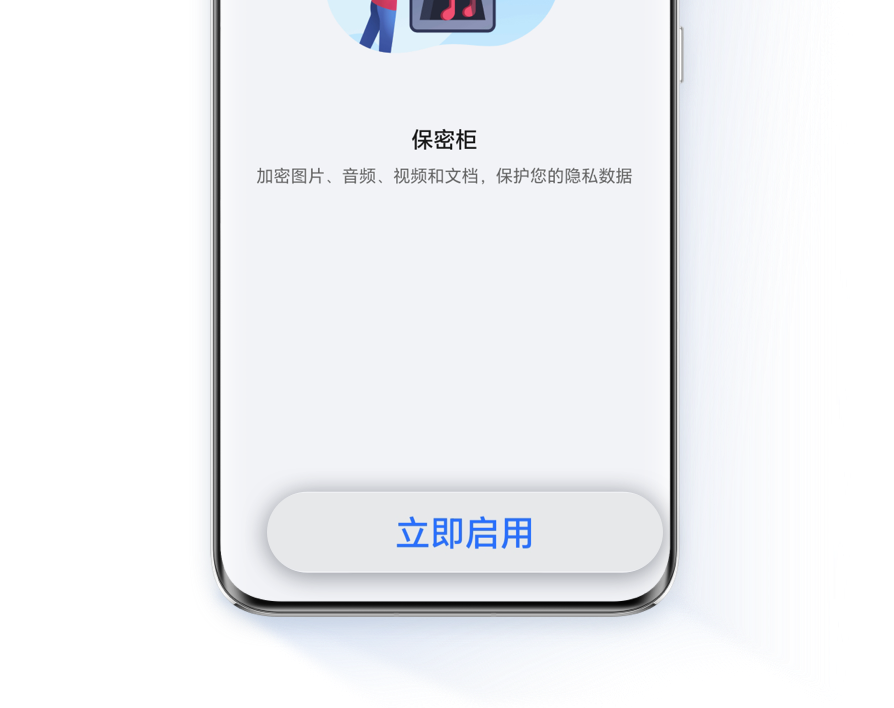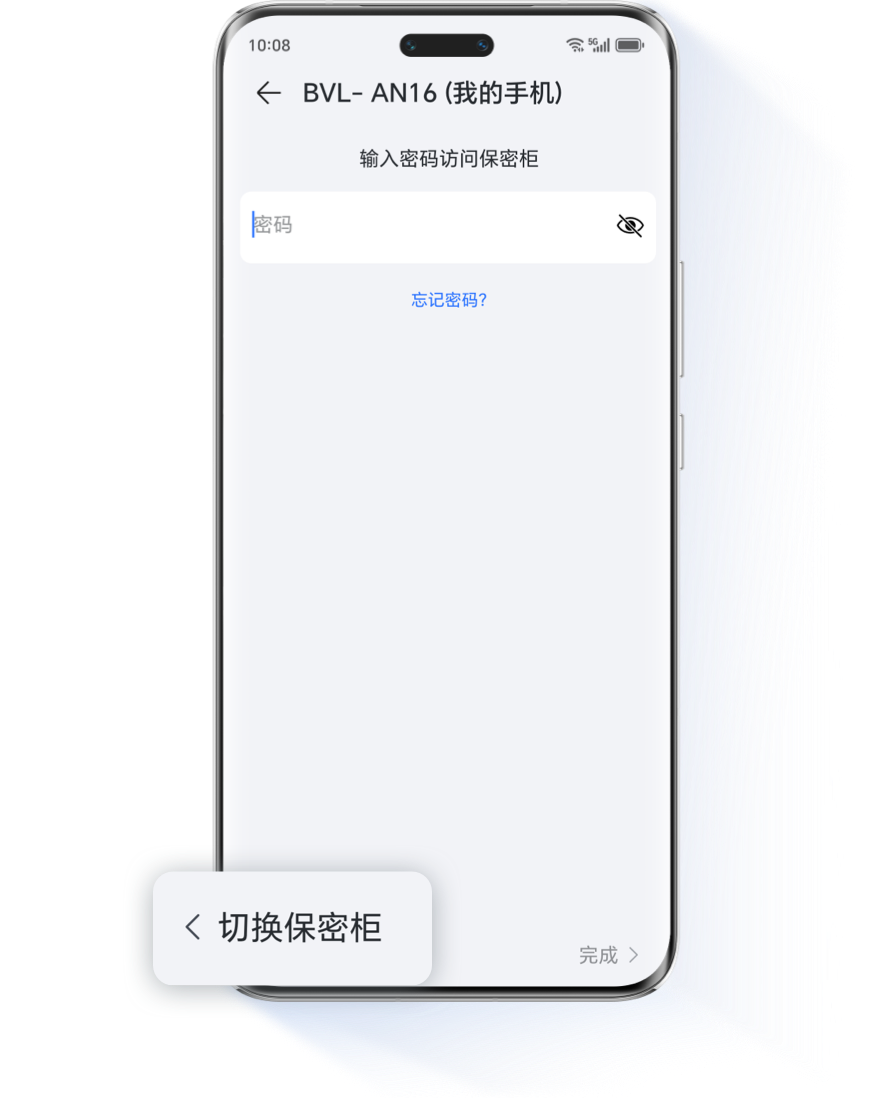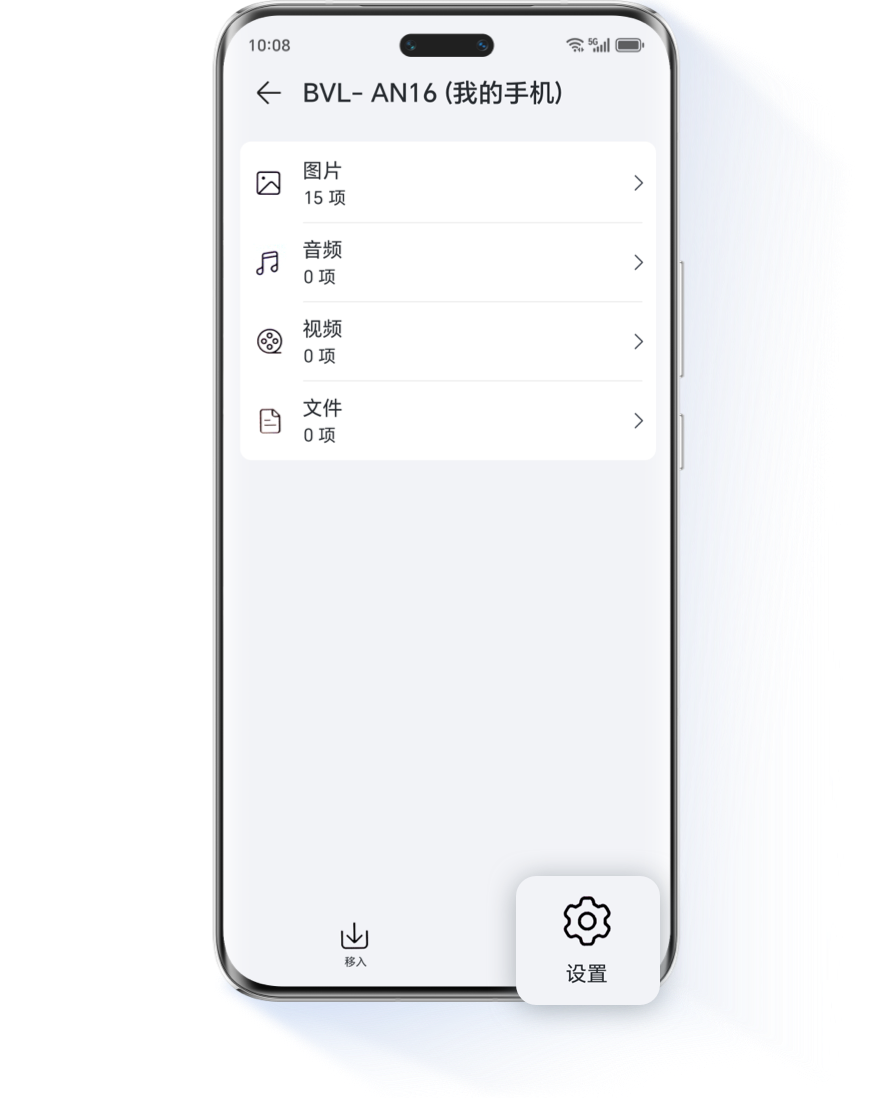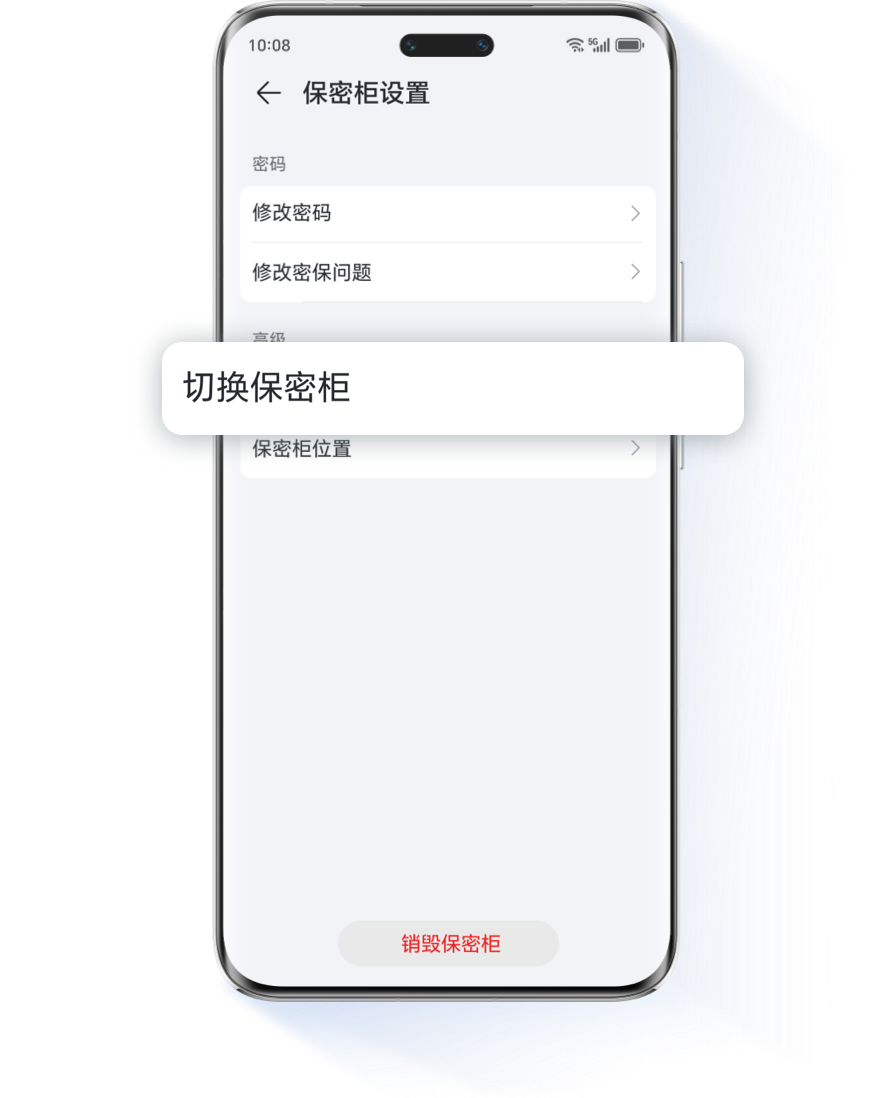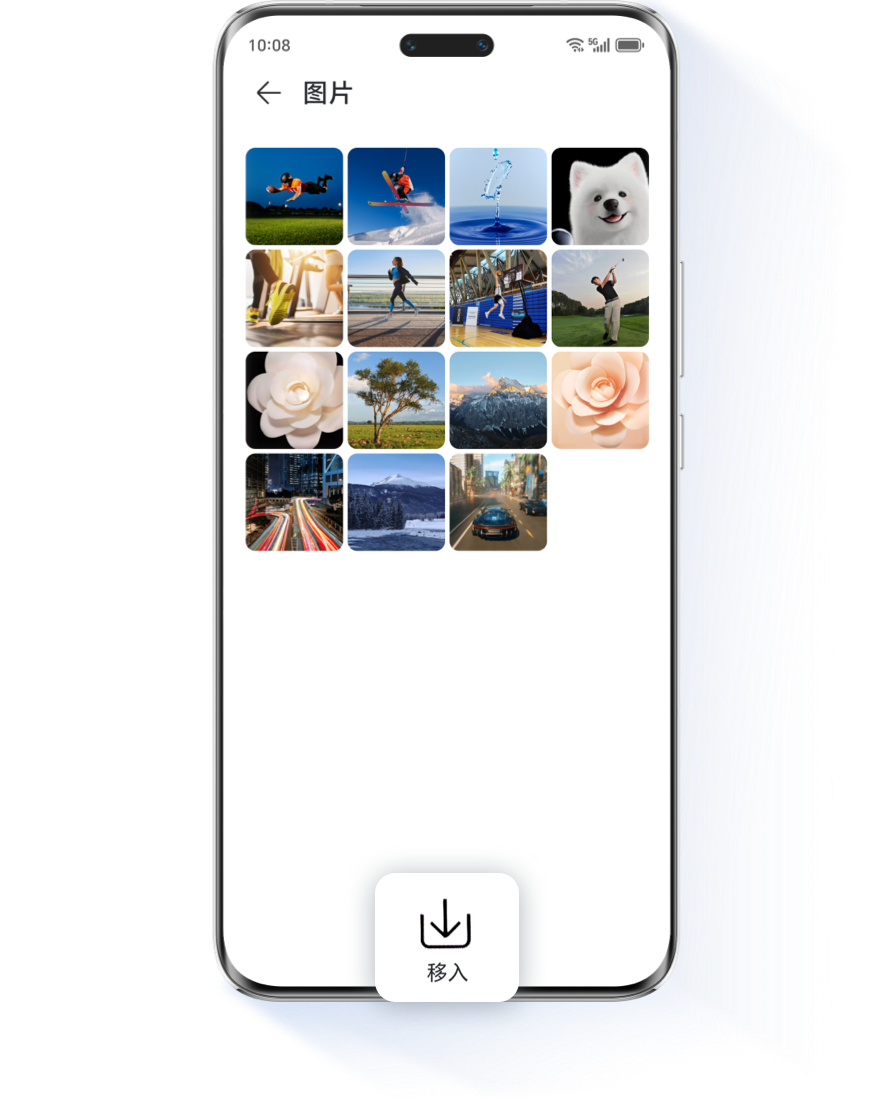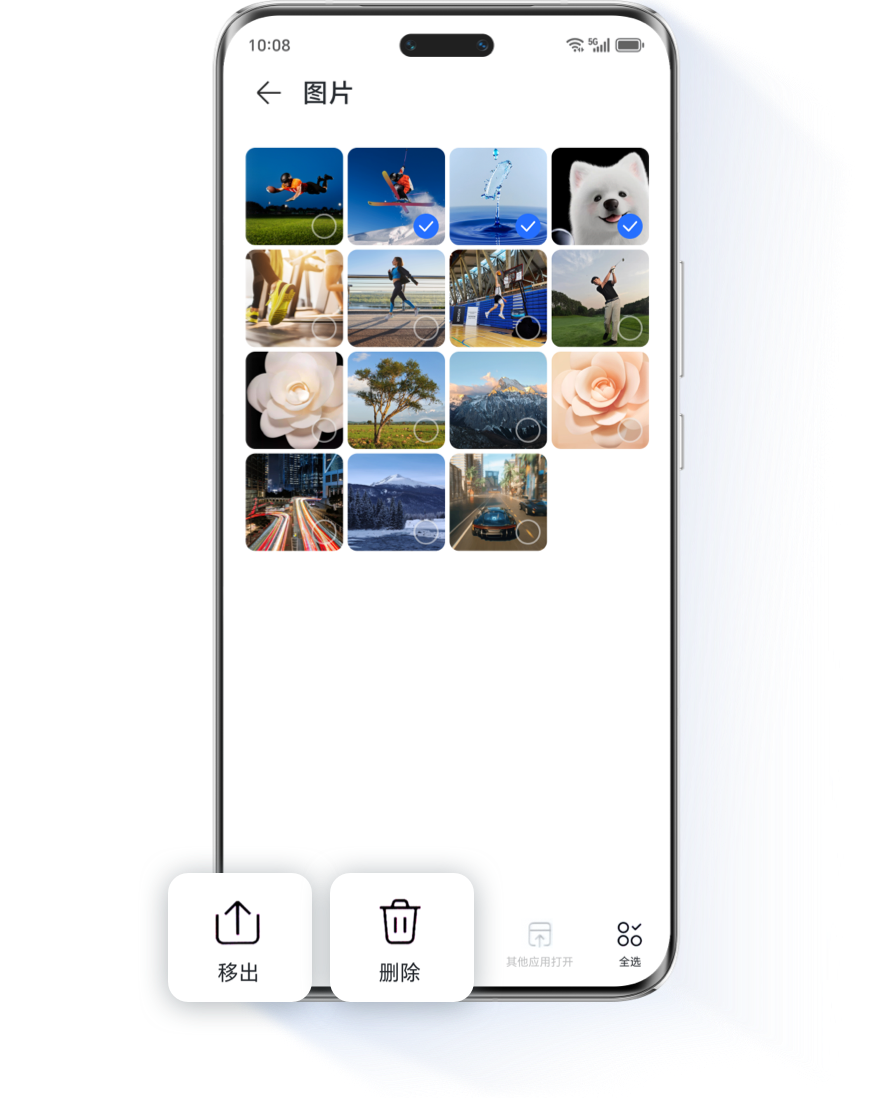繁忙工作中,如何快速记录会议重点?
如何妥善保存客户资料?这两个功能帮你实现。
如何妥善保存客户资料?这两个功能帮你实现。
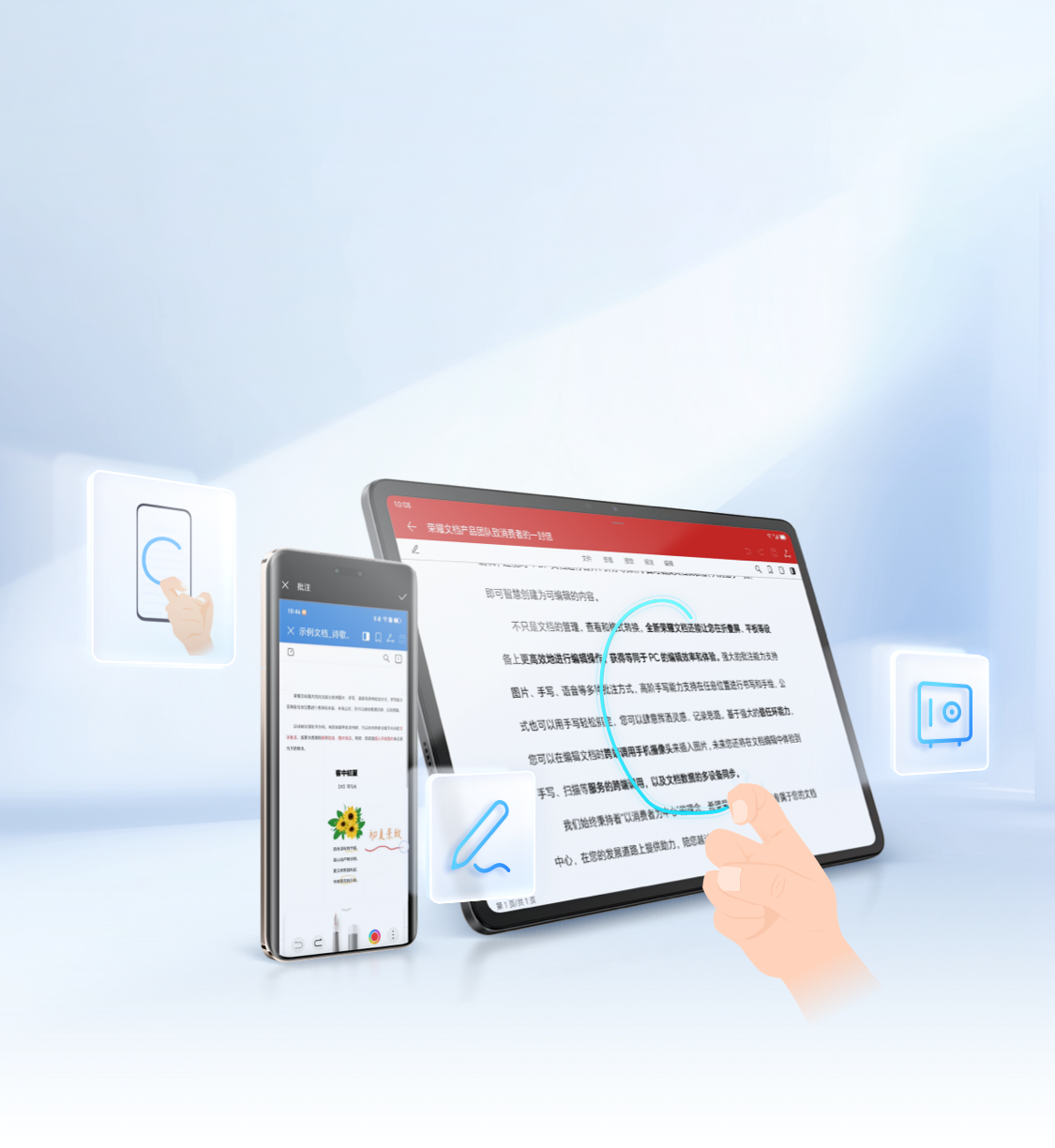
全局批注,重点即刻记录

浏览网页、阅读工作文档时,想要随手批注标记,用荣耀全局批注快速写画重点内容,一步开启直接批注,轻办公更省力。

打开手机/平板设置,搜索并进入全局批注,或进入设置>辅助功能>快捷启动及手势>全局批注,开启指关节全局批注开关。




完成批注后,点击  ,可快速分享当前批注内容;点击
,可快速分享当前批注内容;点击  ,根据提示保存当前批注页面,若选择保存为笔记,可在笔记中再次编辑批注内容。
,根据提示保存当前批注页面,若选择保存为笔记,可在笔记中再次编辑批注内容。
*上述功能限MagicOS 8.0系统的部分机型支持,具体支持情况请以实际使用为准。
文件保密柜,隐私安全无忧

批注好的工作文档、重要的客户资料需要妥善保存,试试荣耀文件保密柜,图片、音频、视频和文档都能随时加密,杜绝泄露风险,确保隐私安全。

进入手机/平板文件管理>浏览>保密柜,点击立即启用,选择我的手机/我的平板,或存储卡为保密数据存放路径,最后根据界面提示,设置保密柜密码和密保问题。
*新建保密柜没有数量限制,保密柜密码由6-16位英文字母或数字组成,需至少包含一个英文字母。只能通过密保问题找回保密柜密码,若是忘记密保问题,则无法找回保密柜文件。
*仅部分手机/平板支持存储卡,请以实际支持情况为准。
*仅部分手机/平板支持存储卡,请以实际支持情况为准。


*当指纹输入失败或不方便输入指纹导致无法进入保密柜时,可以输入保密柜密码进入保密柜。若是忘记保密柜密码,可根据密保问题重置密码。

*默认的移出文件保存路径为我的手机/File_Restore(平板为我的平板/File_Restore)。
*保密柜不支持回收站功能,删除的数据无法恢复找回。
*保密柜不支持回收站功能,删除的数据无法恢复找回。


进入保密柜后,点击设置>销毁保密柜,先输入密码或指纹完成验证,其次根据界面提示,若勾选同时移出文件,点击确定,即可移出隐私资料保存至设备中;若不勾选,则在销毁保密柜的同时删除其中所有隐私数据。
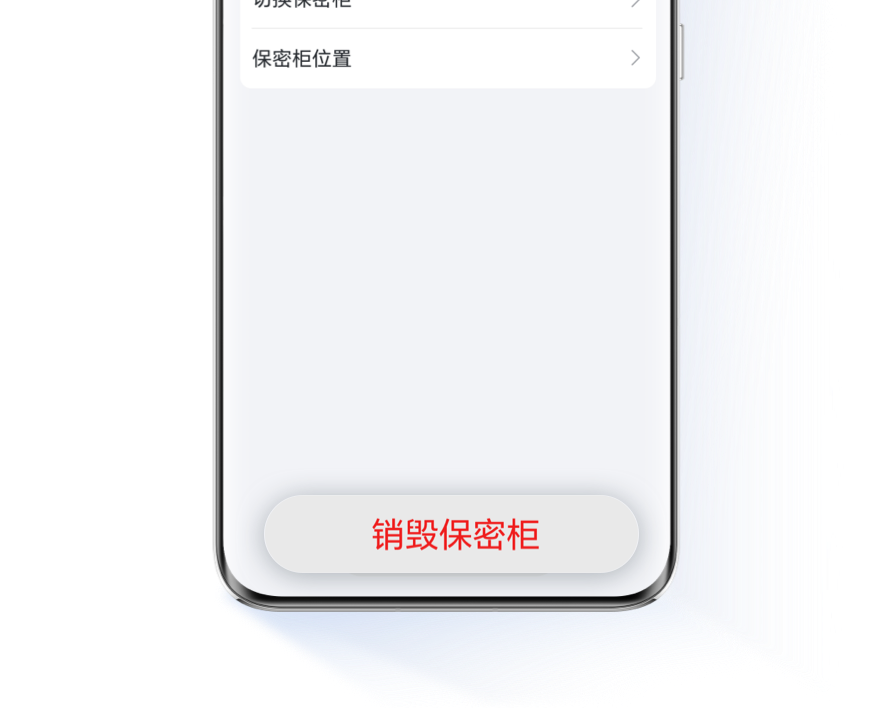
*上述保密柜功能部分操作内容仅供示意,可能与实际用机有所差异,具体操作请以设备实际使用为准。
繁忙工作中,如何快速记录会议重点?
如何妥善保存客户资料?
这两个功能帮你实现。
如何妥善保存客户资料?
这两个功能帮你实现。
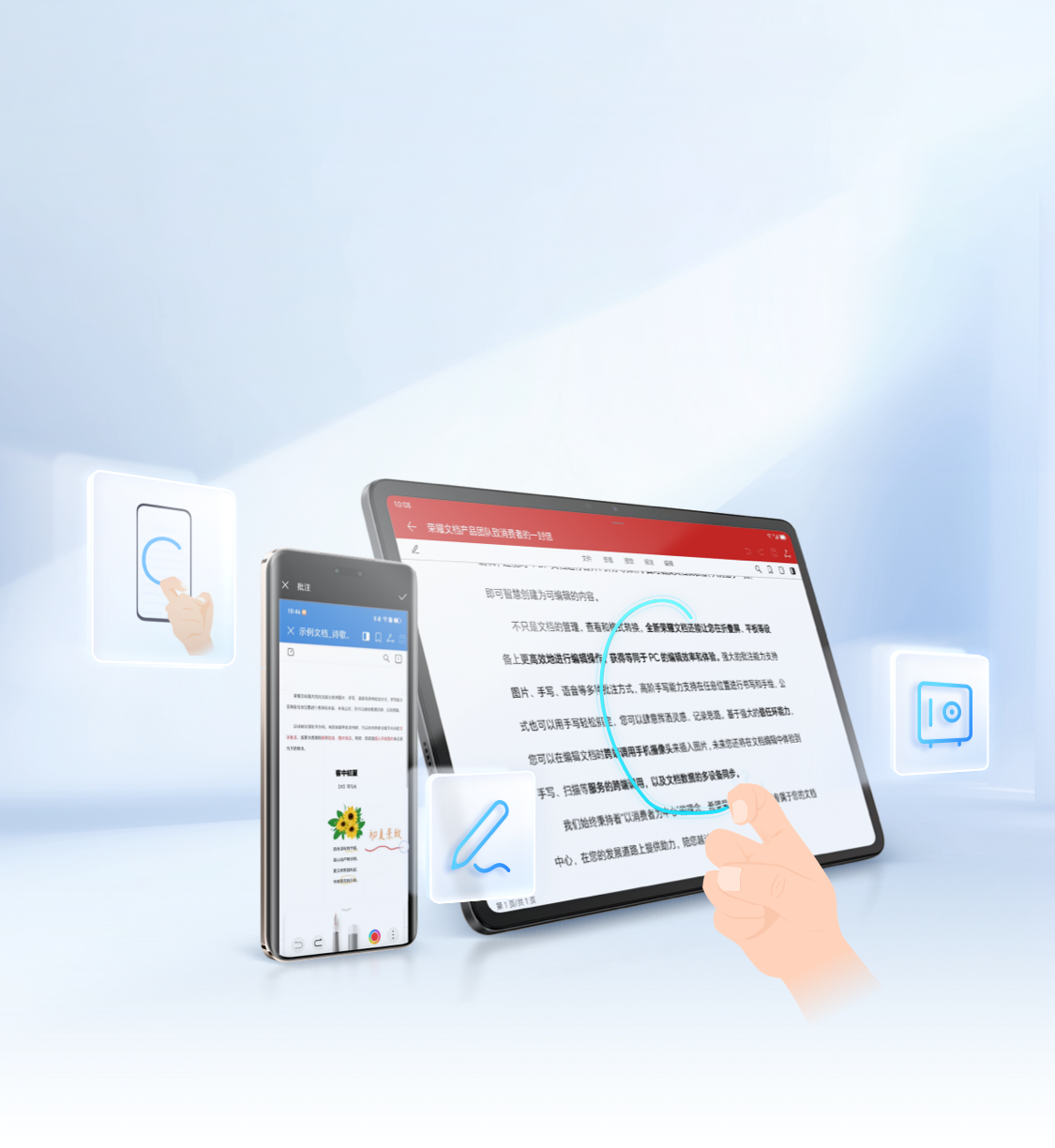
全局批注,重点即刻记录

浏览网页、阅读工作文档时,想要随手批注标记,用荣耀全局批注快速写画重点内容,一步开启直接批注,轻办公更省力。

打开手机/平板设置,搜索并进入全局批注,或进入设置>辅助功能>快捷启动及手势>全局批注,开启指关节全局批注开关。




完成批注后,点击  ,可快速分享当前批注内容;点击
,可快速分享当前批注内容;点击  ,根据提示保存当前批注页面,若选择保存为笔记,可在笔记中再次编辑批注内容。
,根据提示保存当前批注页面,若选择保存为笔记,可在笔记中再次编辑批注内容。
*上述功能限MagicOS 8.0系统的部分机型支持,具体支持情况请以实际使用为准。
文件保密柜,隐私安全无忧

批注好的工作文档、重要的客户资料需要妥善保存,试试荣耀文件保密柜,图片、音频、视频和文档都能随时加密,杜绝泄露风险,确保隐私安全。

进入手机/平板文件管理>浏览>保密柜,点击立即启用,选择我的手机/我的平板,或存储卡为保密数据存放路径,最后根据界面提示,设置保密柜密码和密保问题。
*新建保密柜没有数量限制,保密柜密码由6-16位英文字母或数字组成,需至少包含一个英文字母。只能通过密保问题找回保密柜密码,若是忘记密保问题,则无法找回保密柜文件。
*仅部分手机/平板支持存储卡,请以实际支持情况为准。
*仅部分手机/平板支持存储卡,请以实际支持情况为准。


*当指纹输入失败或不方便输入指纹导致无法进入保密柜时,可以输入保密柜密码进入保密柜。若是忘记保密柜密码,可根据密保问题重置密码。

*默认的移出文件保存路径为我的手机/File_Restore(平板为我的平板/File_Restore)。
*保密柜不支持回收站功能,删除的数据无法恢复找回。
*保密柜不支持回收站功能,删除的数据无法恢复找回。


进入保密柜后,点击设置>销毁保密柜,先输入密码或指纹完成验证,其次根据界面提示,若勾选同时移出文件,点击确定,即可移出隐私资料保存至设备中;若不勾选,则在销毁保密柜的同时删除其中所有隐私数据。
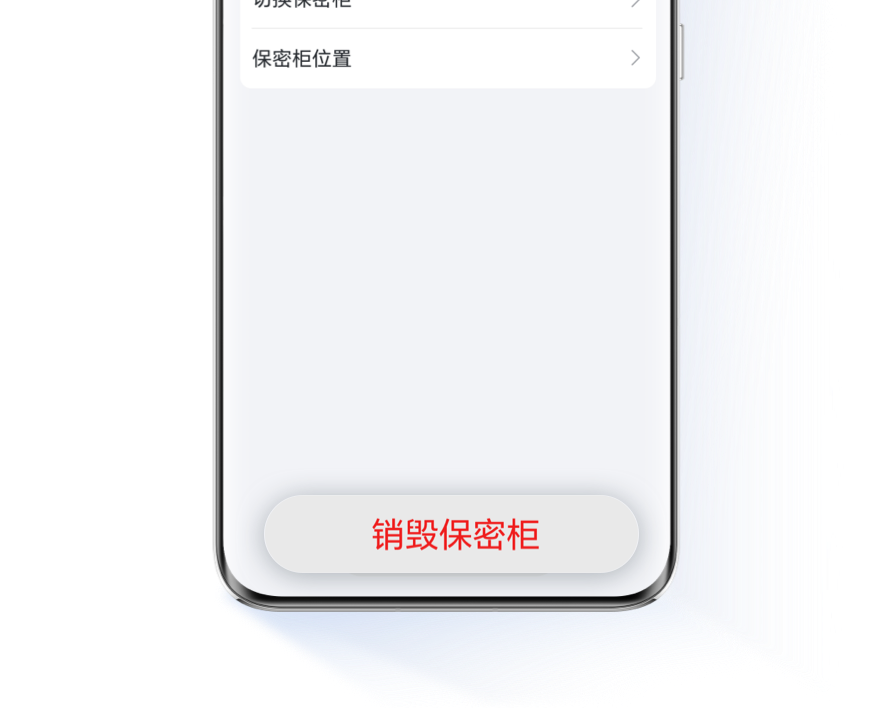
*上述保密柜功能部分操作内容仅供示意,可能与实际用机有所差异,具体操作请以设备实际使用为准。
全局批注快速记重点,文件保密柜加密数据
办公更高效安心
办公更高效安心
「 获取更多服务支持 」
荣耀客服公众号

服务活动一手掌握
关注即可参与抽奖
关注即可参与抽奖
我的荣耀App

手机故障一键排查
足不出户,寄修免邮费
足不出户,寄修免邮费
荣耀客服小程序
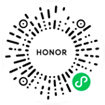
快速使用门店预约服务
及时解决设备故障
及时解决设备故障
全局批注快速记重点,文件保密柜加密数据
办公更高效安心
办公更高效安心
「 获取更多服务支持 」
荣耀客服公众号

服务活动一手掌握
关注即可参与抽奖
关注即可参与抽奖
我的荣耀App

手机故障一键排查
足不出户,寄修免邮费
足不出户,寄修免邮费
荣耀客服小程序
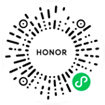
快速使用门店预约服务
及时解决设备故障
及时解决设备故障